Redis + Docker: Criando uma instância do Redis com Docker
Neste tópico será demonstrado o passo a passo para a criação de um contâiner Docker para o banco de dados Redis.
Mas o que é Redis?
Redis é uma estrutura de armazenamento em memória, muito utilizado como banco de dados, cache e intermediário de mensagens.
Atenção
Antes de tudo você deve ter o Docker instalado em seu sistema operacional.
Criando o contâiner
Para criar o contâiner basta você rodar os comandos abaixo em seu terminal:
docker run --name redis -d -p 6379:6379 redis:latest
O comando acima irá fazer o pull da última imagem docker do Redis e logo em seguida irá criar e iniciar o contâiner em seu computador. Caso você queira especificar uma versão do Redis, basta alterar a palavra latest do comando pela versão desejada.
Para criar o contâiner com senha, basta adicionar ao final do comando --requirepass yourpassword
Por fim você pode também adicionar um volume ao contâiner, para evitar de perder os dados quando o mesmo for parado. Para isso basta adicionar o código ao comando: -v redis_data:/data
Validando se o contâiner foi criado
Para verificarmos se o contâiner realmente foi criado, basta rodar o comando:
A coluna STATUS nos mostra se o contâiner está rodando. Se estiver escrito UP quer dizer que ele está de rodando e se estiver escrito EXIT que dizer que eles está parado.
Se ele estiver parado basta copiar o CONTAINER_ID referente ao Redis e executar o comando abaixo:
Acessando o Redis
Se você utiliza Linux, pode ser que tenha que instalar o tools do Redis e para isso basta rodar o comando:
Dica:
Toda vez que você desligar seu computador não será nescessário fazer todos esse procedimento novamente. Basta digitar o comando docker ps -a para poder ver os seus contâiners já criados e logo em seguida iniciá-los com o comando docker start CONTAINER_ID. O container id você irá conseguir obter quando rodar o primeiro comando.
docker ps -aAssim que o comando for executado você poderá encontrar todos os contâiners existentes em seu sistema operacional e entre eles deve ter o Redis como mostrado na imagem abaixo:
A coluna STATUS nos mostra se o contâiner está rodando. Se estiver escrito UP quer dizer que ele está de rodando e se estiver escrito EXIT que dizer que eles está parado.
Se ele estiver parado basta copiar o CONTAINER_ID referente ao Redis e executar o comando abaixo:
docker start CONTAINER_IDCom isso o seu contâiner será inicializado.
Acessando o Redis
Se você utiliza Linux, pode ser que tenha que instalar o tools do Redis e para isso basta rodar o comando:
sudo apt-get install redis-toolsPara acessar o redis basta digitar em seu terminal o comando:
redis-cli
Após rodar esse comando você irá acessar o CLI do Redis e poderá digitar os comandos do mesmo.
Caso você não queira acessá-lo pelo CLI, existe também um software que lhe auxilia na manipulação de comandos que está disponível para Windows e Linux. Você pode acessar a página do software por esse link.
Dica:
Toda vez que você desligar seu computador não será nescessário fazer todos esse procedimento novamente. Basta digitar o comando docker ps -a para poder ver os seus contâiners já criados e logo em seguida iniciá-los com o comando docker start CONTAINER_ID. O container id você irá conseguir obter quando rodar o primeiro comando.


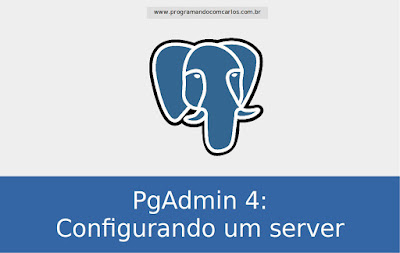

Comentários
Postar um comentário